Attempted_Execute_of_Noexecute_Memory ralat dengan kod 0x000000FC pada skrin biru dalam Windows 10 biasanya muncul dengan pemandu lama atau rosak. Juga, ia mungkin muncul semasa anda menambahkan perkakasan baru ke PC anda. Kadang-kadang ia dapat muncul disebabkan oleh fail sistem yang rosak atau disebabkan oleh kesalahan pada RAM (Random Access Memory). Tutorial ini adalah mengenai cara memperbaiki ralat Memory Executeed Noexecute Memory pada Windows 10.

1. Pengunduran sistem
Sistem Windows 10 mencipta titik pemulihan untuk mengembalikan sistem ke keadaan berfungsi sekiranya berlaku. Sekiranya anda tidak dapat sampai ke desktop, maka anda boleh melancarkan titik pemulihan melalui pilihan tambahan. Anda juga boleh boot ke Safe Mode dan menjalankan titik pemulihan di desktop anda.
Bagaimana jika saya tidak dapat boot? Sekiranya anda tidak dapat menggunakan parameter tambahan kerana ralat, kemudian buat pemacu kilat pemasangan, mulakan pemasangan, dan apabila anda mencapai titik pemasangan, klik "Pemulihan Sistem" di bawah. Anda akan dimasukkan ke dalam parameter tambahan.

2. Mengemas kini pemacu
Oleh kerana pemacu yang ketinggalan zaman boleh menyebabkan ralat, mengemas kini atau memasangnya semula dapat memperbaiki masalahnya. Setelah boot ke desktop, tekan kombinasi kekunci Win + X dan pilih " Device Manager ". Seterusnya, anda harus menentukan secara bebas pemandu mana yang menyebabkan anda curiga. Sekiranya ragu-ragu, kemas kini semua pemandu mengikut urutan.
Sekiranya terdapat peranti dengan tanda seru kuning, maka ia mesti dikemas kini terlebih dahulu.
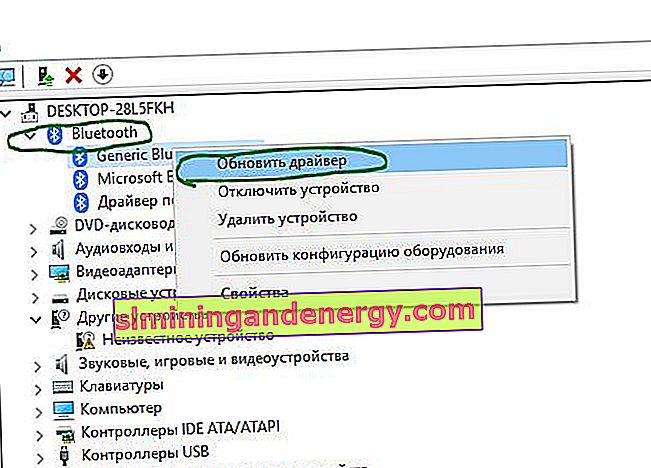
3. Mengimbas virus
Virus dapat menjangkiti fail sistem atau fail pemacu, yang dapat menyebabkan kesalahan BSOD Attempted Execute of Noexecute Memory pada Windows 10. Gunakan pengimbas antivirus, Zemana mengesyorkan. Sekiranya ada antivirus pihak ketiga, periksa karantina. Faktanya ialah jika fail pemacu yang dijangkiti ditambahkan di sana, kesalahan itu akan muncul setiap kali anda menghidupkan komputer atau komputer riba.
4. Periksa fail sistem
Fail sistem yang rosak atau hilang boleh menyebabkan pelbagai kesalahan, termasuk "Percubaan Melaksanakan Memori Tanpa Eksekusi". Mari periksa dan pulihkan fail sistem, jika ada. Untuk melakukan ini, mulakan baris arahan sebagai pentadbir dan masukkan dua perintah mengikut urutan, menunggu akhir proses selepas masing-masing.
sfc /scannowDISM /ONLINE /CLEANUP-IMAGE /RESTOREHEALTH

5. Diagnostik RAM
Kesalahan dalam RAM boleh menjadi penyebab masalah ini. Tekan kombinasi kekunci pada papan kekunci Win + R dan masukkan mdsched.exe , kemudian ikuti arahan di skrin. Di bawah ini, anda boleh mendapatkan panduan lengkap untuk memperbaiki kesalahan diagnostik RAM.
